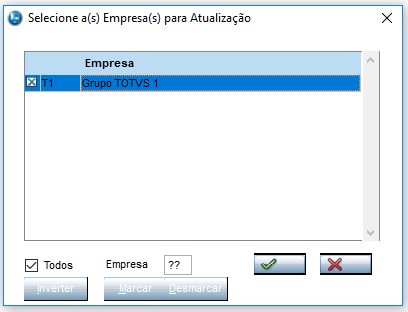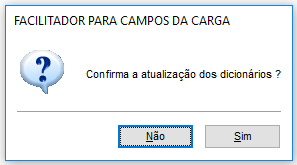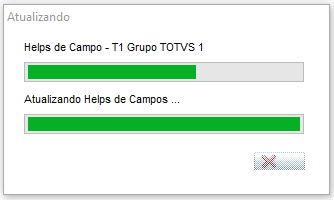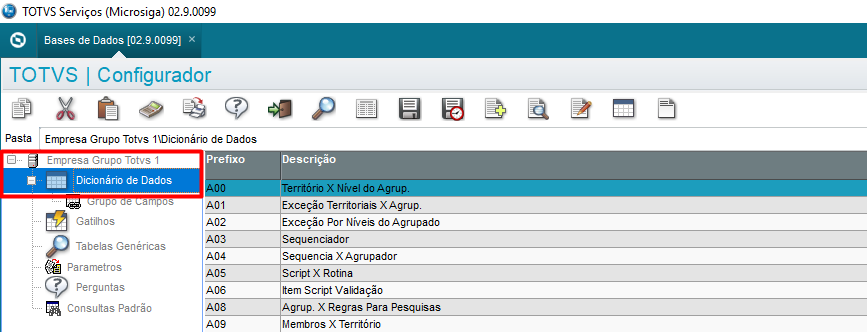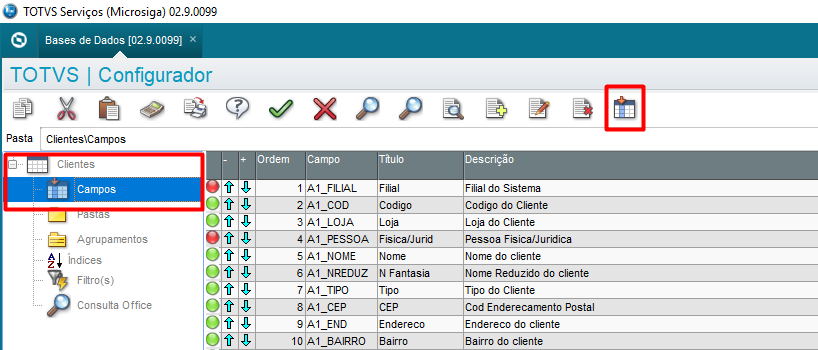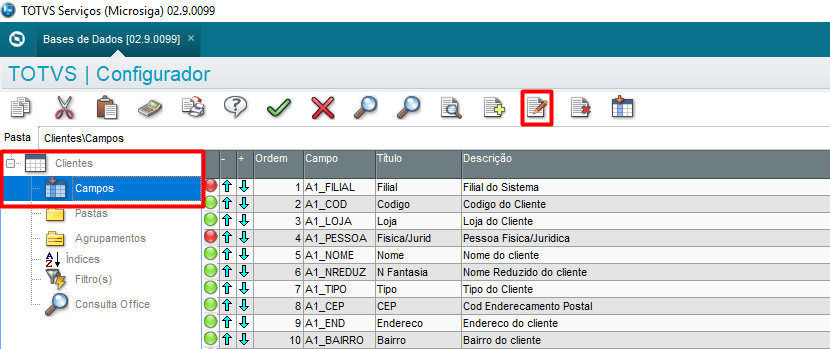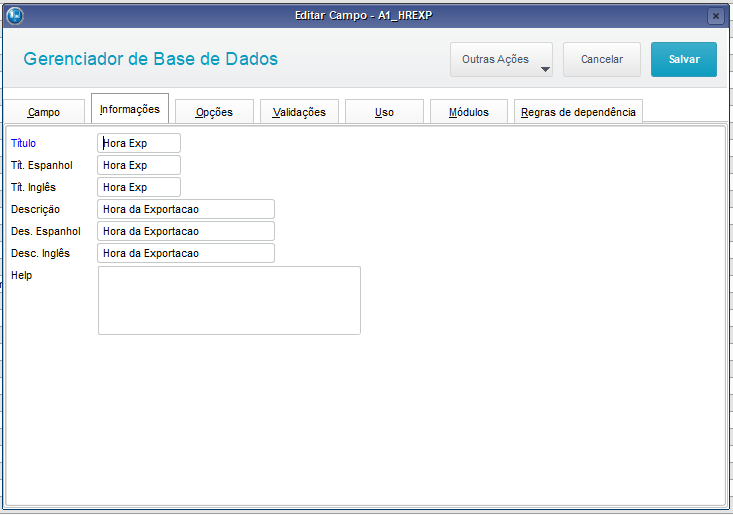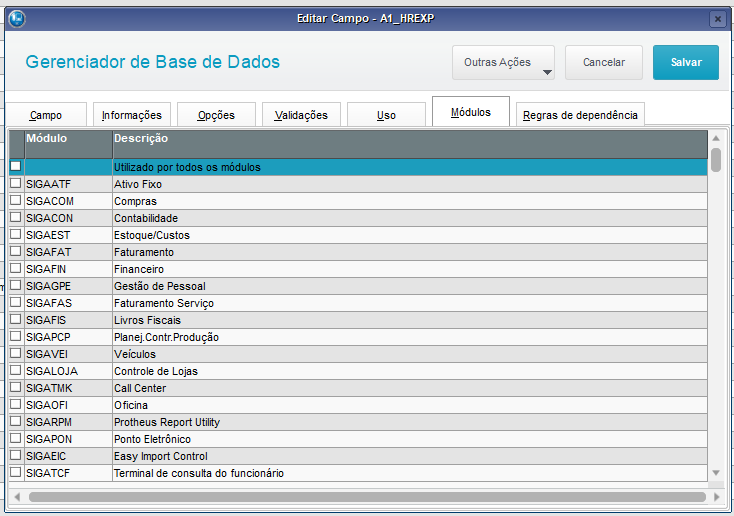Para que seja possível realizar a geração e a baixa das cargas, se faz necessário a preparação das tabelas.
Guia passo a passo
Passo a passo com o procedimento a ser realizado através de update para criação dos campos de controle de carga. O procedimento deve ser realizado na Retaguarda e Totvs Pdv.
- Ao acessar o SmartClient digitar o nome do Update na inicialização e clicar em Ok.
Observação: Aplicar o UPDLO105 ou U_UPDCARGA para criação dos campos _MSEXP / _HREXP. No Totvs Pdv, será necessário utilizar o RPO cheio, voltando a utilizar o RPO reduzido após a aplicação do compatibilizador.
- Note que será apresentado a tela informando sobre o procedimento que será realizado, basta aceitar e prosseguir para a próxima tela.
- Após confirmar a aplicação do Update, será apresentado a tela para seleção da empresa que será realizado as atualizações, após selecionar e confirmar, será solicitado a confirmação para atualização do dicionário, basta confirmar e o processo será iniciado.
- Quando o processo for finalizado, será apresentado a mensagem que o procedimento foi concluído. Basta confirmar e a tela será fechada.
Passo a passo com o procedimento a ser realizado manualmente, para a criação dos campos de controle de carga nas tabelas não contempladas pelo Update. O procedimento deve ser realizado na Retaguarda e Totvs Pdv.
- No módulo "Configurador", acesse o caminho "Base de Dados \ Dicionário \ Base de Dados" clique sobre o ícone Dicionário de Dados e pesquise a tabela que deseje criar os campos.
- Após selecionar as tabela, clique em "Editar" clique em "Campos Reservados" selecione o campo "Ident. Exp. Dados" e clique em "Finalizar".
- Após realizar o procedimento acima, o campo _MSEXP será criado, porém agora será necessário realizar a criação do campo _HREXP.
- Para criação do campo _HREXP, acesse o módulo "Configurador", acesse o caminho "Base de Dados \ Dicionário \ Base de Dados" clique sobre o Dicionário de Dados e pesquise a tabela que deseje criar os campos.
- Após selecionar as tabela, clique em "Editar" clique em "Incluir" e inclua o campo, conforme exemplo abaixo:
O campo deverá ser criado seguindo as configurações abaixo:
Campo _HREXP Tipo Caracter Tamanho 8 Decimal 0 Contexto Real Propriedade Alterar Título Hora Exp Descrição Hora de Exportação Help Hora de Exportação Uso Nenhum - No exemplo abaixo, estamos criando o campo na tabela SA1, porém o procedimento é o mesmo para as demais tabelas, basta selecionar a tabela desejada.
Importante
- A partir da Release 12.1.17, serão criados os campos _MSEXP e _HREXP nas seguintes tabelas:
("SB1", "SB0", "SLH", "SBZ", "SM2", "SA1", "SA3", "SA6", "SAE", "SAF","SBI", "SB2", "SE4", "SED", "SF4", "SF7", "SFB", "SFC", "SFE", "SFF", "SFP", "SFH", "SFZ",
"SLF", "SLG", "SLK", "SFM", "ACO", "ACP", "DA0","DA1", "ACQ", "ACR", "SL6", "SL8", "SLD", "SL7", "SUG", "SUH", "SU1", "MDE", "MBS", "MBT", "MEN", "MEK").